Comment expédier des emails avec l'adresse de mon nom de domaine depuis mon adresse gmail ?
Ce guide concerne les blogueurs ayant un nom de domaine (ex : www.votre-nom-de-domaine.com) et qui souhaitent envoyer des emails depuis une adresse de la forme ****@votre-nom-de-domaine.com
Pré-requis :
- Avoir réservé un nom de domaine pour son blog : pour cela, il faut être en formule Gold ou Platinum.
- Disposer d'une adresse email chez Gmail (Google). Si vous n'en avez pas, vous pouvez en créer une, c'est gratuit. Attention, il ne s'agit pas de Google Suite (ou Google Apps) mais de Gmail en version gratuite.
Etape 1 : créer une redirection d'email vers son adresse Gmail
Rendez-vous dans PROMOTION > Nom de domaine :
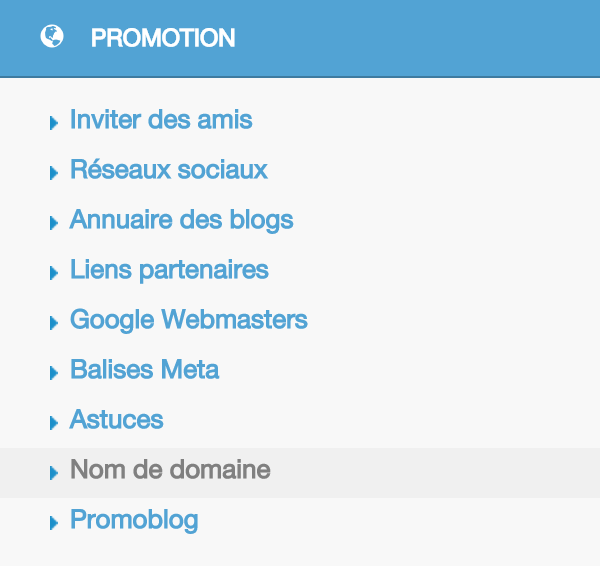
Puis ajoutez la redirection :
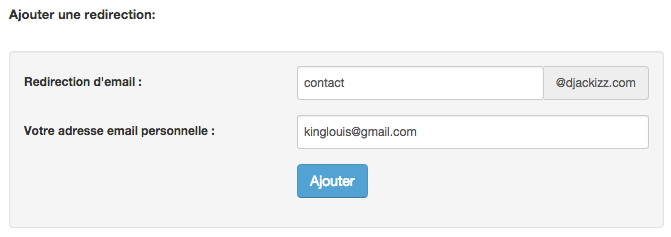
Trente minutes plus tard, vous devriez recevoir un email de confirmation :
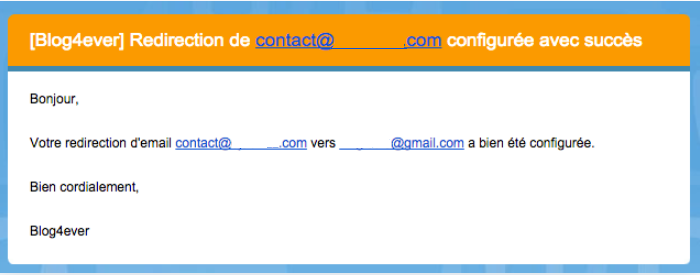
Dans cet exemple, tous les emails envoyés à l'adresse contact@ .com arriveront à l'adresse @gmail.com.
Etape 2 : créer un mot de passe d'application dans Gmail
Pour que votre compte Gmail puisse expédier des emails avec votre email personnalisé, il faut d'abord créer un mot de passe d'application. C'est une sécurité imposée par Google.
Rendez-vous sur la page Mots de passe d'application.
Créez un nouveau mot de passe en sélectionnant "Messagerie" puis le type d'appareil utilisé :
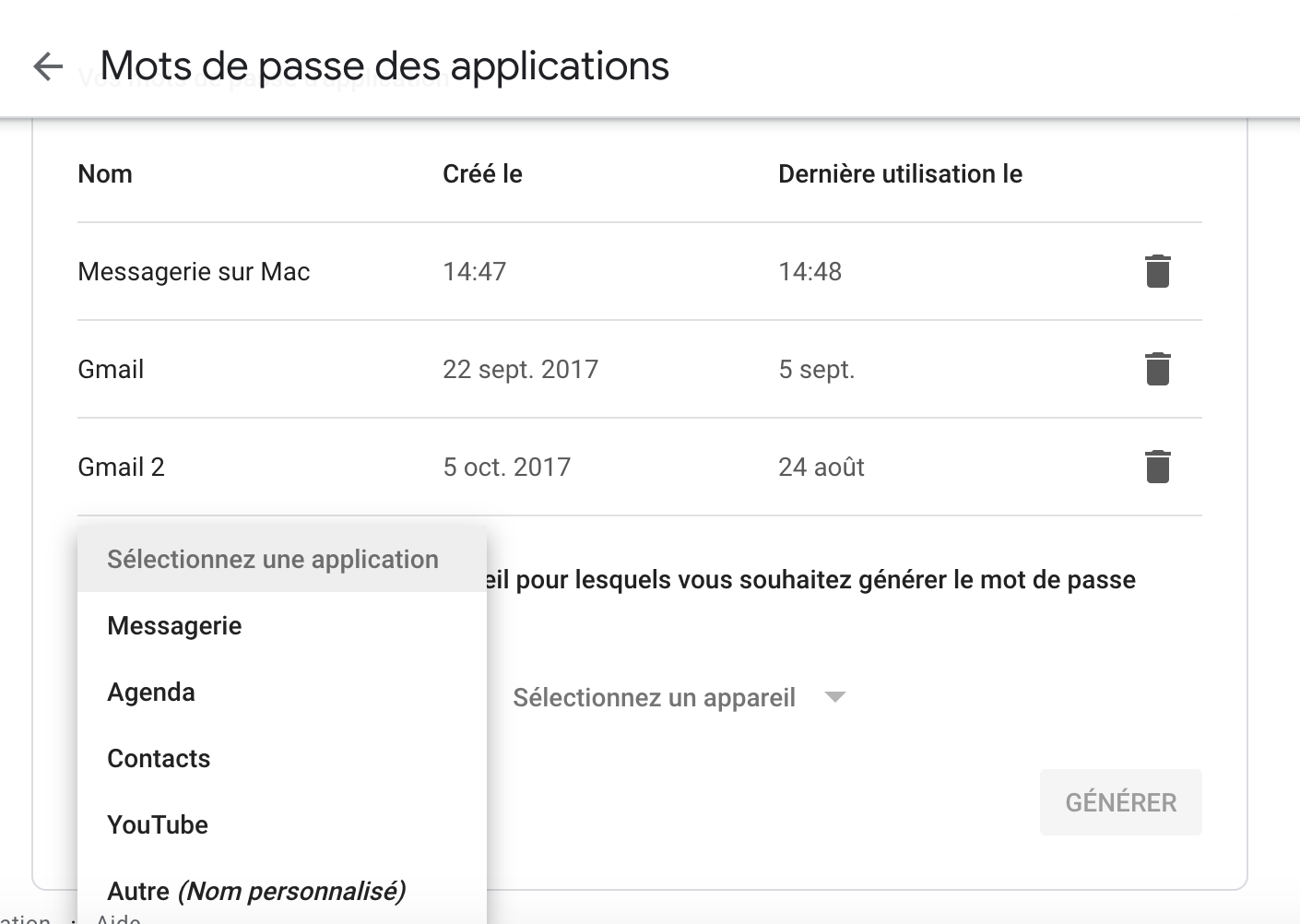
Copiez le mot de passe généré, il vous sera utile à l'étape 3 :
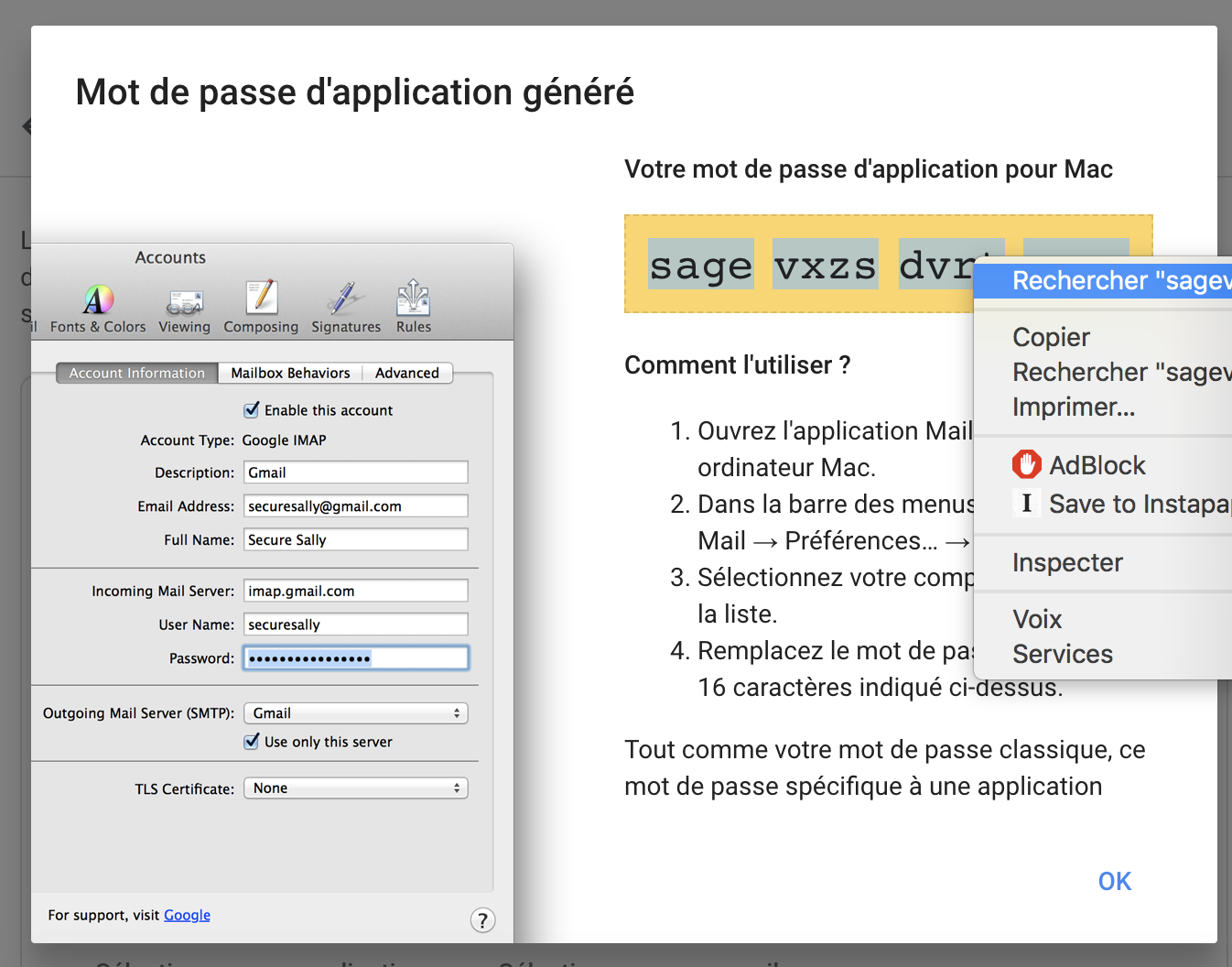
Etape 3 : ajouter l'expéditeur dans Gmail
Dans Gmail, rendez-vous dans les paramètres en haut à droite :
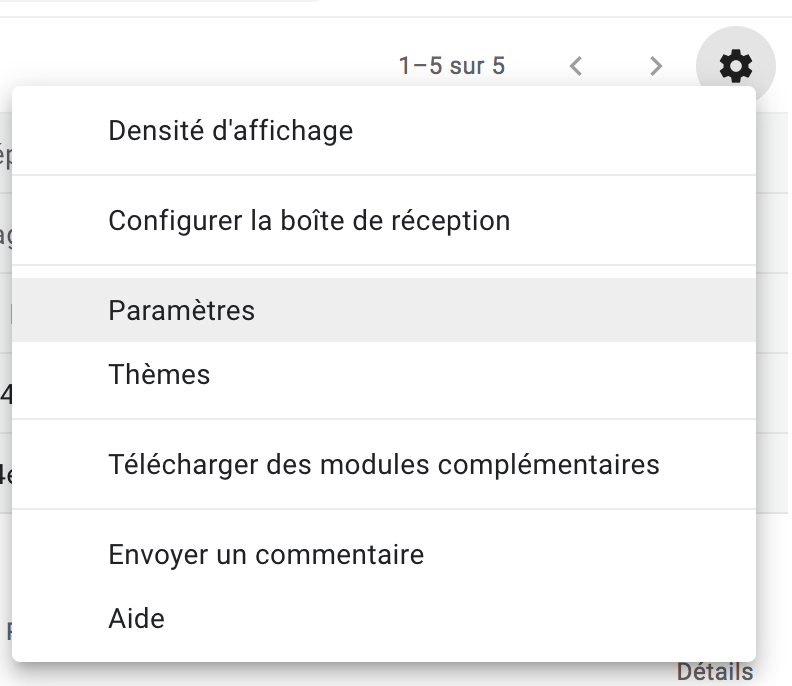
Puis dans la partie Comptes et importation :

Plus bas dans la page, cliquez sur Ajouter une autre adresse email :

Une fenêtre s'ouvre.
Pour la première étape, saisissez le nom de votre choix (c'est celui qui apparaîtra quand vous enverrez des emails via l'adresse de votre nom de domaine) et l'adresse de la redirection d'email nouvellement créée :
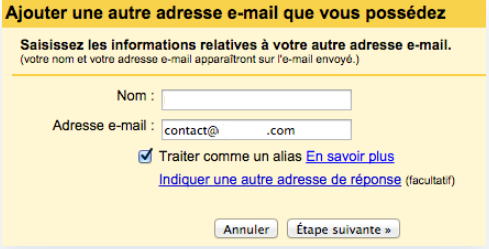
Le deuxième écran est un peu plus compliqué, voici le détail des 3 champs :
- Serveur SMTP : smtp.gmail.com, avec port 465
- Nom d'utilisateur : celui de votre adresse Gmail. Par exemple si votre adresse gmail est jean.dupont@gmail.com, votre nom d'utilisateur est jean.dupont
- Mot de passe : celui créé en étape 2 (mot de passe d'application)
Validez en cliquant sur Ajouter un compte.
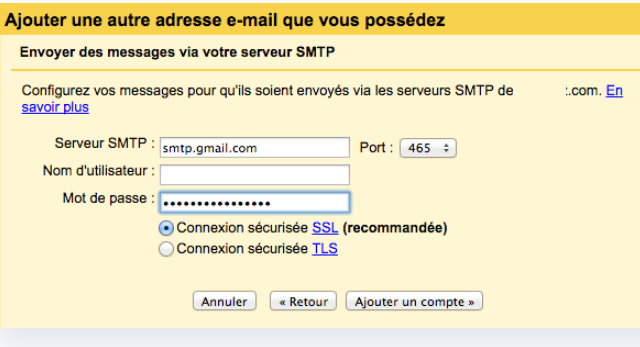
Un dernier écran s'affiche, cliquez sur Fermer la fenêtre :
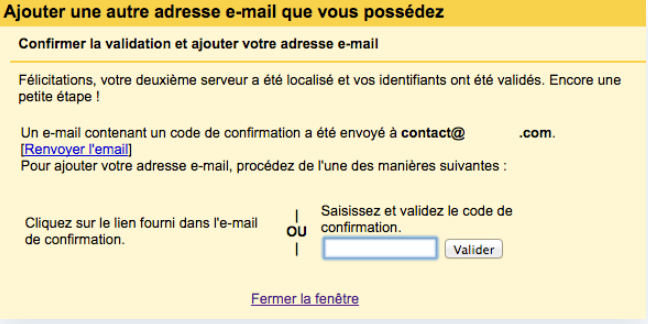
Si un message d'erreur s'affiche au lieu d'afficher cette fenêtre, contactez-nous avec une capture d'écran.
Etape 3 : validez l'email de vérification envoyé par Gmail
Dans les minutes qui suivent, vous devriez recevoir un mail comme celui-ci :
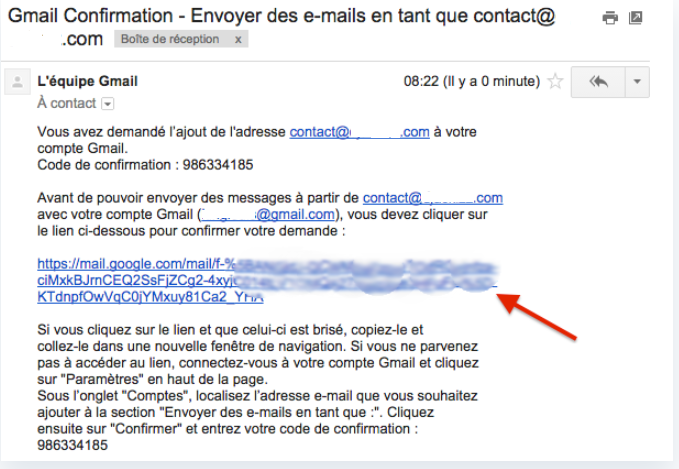
Cliquez sur le lien pour valider la procédure.
Gmail vous confirme l'ajout de l'expéditeur. Cliquez ensuite sur mail.google.com afin de retourner sur Gmail.
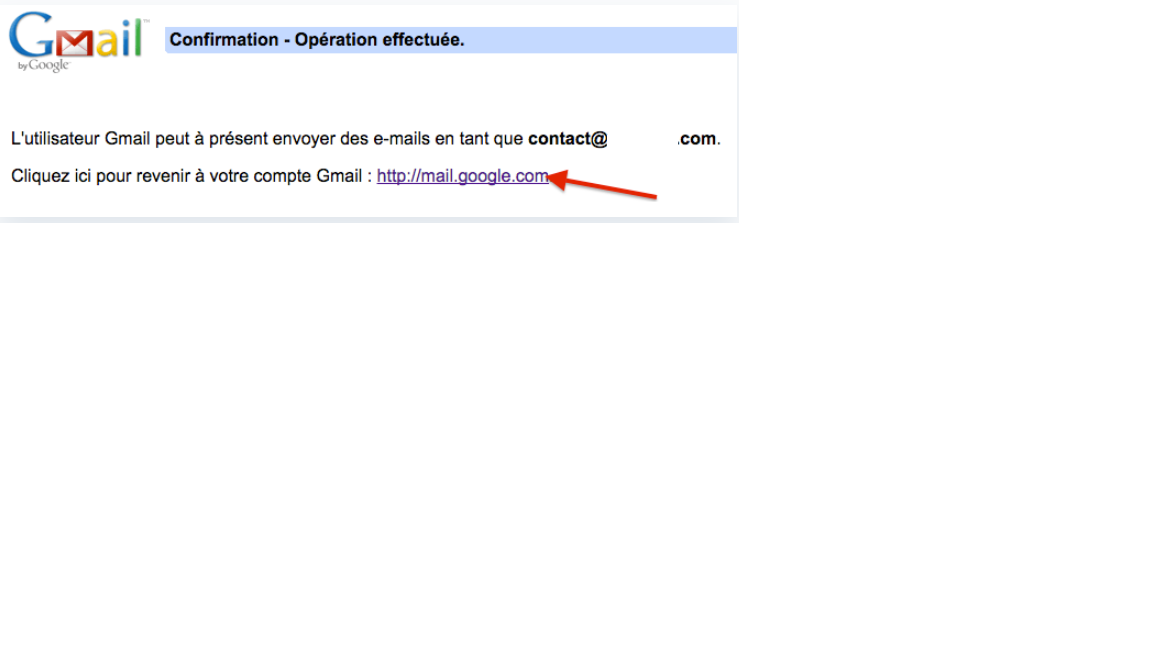
Désormais, quand vous écrivez un email, vous pouvez choisir l'adresse email de votre domaine comme expéditeur :
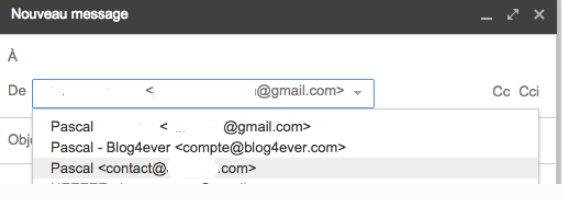
Note : si l'adresse nouvellement ajoutée ne s'affiche pas, actualisez la page.
